Si vous êtes comme la plupart des gens qui utilisent Gmail, vous avez probablement accumulé un bon nombre de messages volumineux qui encombrent votre boîte de réception et prennent de l’espace de stockage. Supprimer ces messages peut sembler décourageant, mais le faire peut libérer de l’espace précieux et rendre votre expérience Gmail plus fluide. Voici comment vous pouvez vous y prendre.
Identification des Mails Volumineux
Le premier pas pour libérer de l’espace est d’identifier quels mails prennent le plus de place. Gmail a une fonction de recherche très puissante qui vous permet de trouver facilement des messages en fonction de leur taille. Tapez simplement « size:10m » dans la barre de recherche pour trouver tous les mails supérieurs à 10 Mo.
« La première étape de la sagesse est l’admission de l’ignorance. Il faut d’abord identifier le problème pour le résoudre. » – Socrate
Tri des Pièces Jointes
Les pièces jointes sont souvent les coupables qui prennent le plus d’espace de stockage. Vous pouvez utiliser des outils tiers ou même les options de recherche de Gmail pour trouver les messages contenant des pièces jointes volumineuses. Une fois trouvés, vous pouvez choisir de les supprimer ou de les déplacer vers Google Drive pour libérer de l’espace.
Utilisation de Google Drive
Si vous souhaitez conserver les fichiers volumineux mais que vous ne voulez pas qu’ils encombrent votre boîte de réception, vous pouvez les déplacer vers Google Drive. Cela est particulièrement utile si vous avez un compte Google Workspace ou Google One, qui offre des options de stockage Google supplémentaires.
« Ne remettez pas au lendemain ce que vous pouvez faire le jour même. Transférer vos fichiers peut vous sauver plus tard. » – Proverbe populaire
Le Processus de Suppression
Une fois que vous avez identifié les messages volumineux, passez la souris sur le mail que vous souhaitez supprimer, puis cliquez sur la corbeille. Voilà, vous avez supprimé le message. Pour le supprimer définitivement, vous devez aller dans le dossier « Corbeille » et le supprimer à nouveau.
N’oubliez Pas les Dossiers et les Photos
Vous pouvez également avoir des dossiers et des photos qui prennent de l’espace de stockage. Bien que ces éléments ne soient pas strictement liés aux mails, ils partagent le même espace de stockage Google. Vous pouvez les supprimer ou les déplacer vers Google Drive pour libérer plus d’espace.
Vérification de l’Espace de Stockage
Après avoir supprimé les messages, fichiers, et pièces jointes volumineux, assurez-vous de vérifier combien d’espace de stockage vous avez libéré. Pour cela, rendez-vous dans les paramètres de votre compte Google et cherchez l’onglet « Stockage ».
« L’information, c’est le pouvoir. Savoir combien d’espace vous avez libéré vous donne le contrôle sur votre environnement numérique. » – Francis Bacon
Prendre des Mesures Préventives
Pour éviter l’accumulation de mails volumineux, pensez à adopter des pratiques d’hygiène numérique. Cela inclut le tri régulier de votre boîte de réception et le déplacement de fichiers volumineux vers Google Drive ou un autre service de stockage en nuage. Vous pouvez également configurer des filtres pour diriger certains types de mails directement vers la corbeille ou un dossier spécifique, évitant ainsi l’encombrement initial.
En résumé, le nettoyage de votre boîte Gmail peut non seulement libérer de l’espace mais également rendre votre expérience beaucoup plus agréable. En suivant ces conseils, vous serez sur la bonne voie pour gérer efficacement votre espace Gmail.
FAQ sur la Suppression de Messages Volumineux dans Gmail
Comment puis-je identifier les mails volumineux dans ma boîte de réception Gmail?
Vous pouvez utiliser la fonction de recherche de Gmail pour trouver des messages volumineux. Tapez simplement des termes comme « size:10m » dans la barre de recherche pour lister tous les mails supérieurs à 10 Mo.
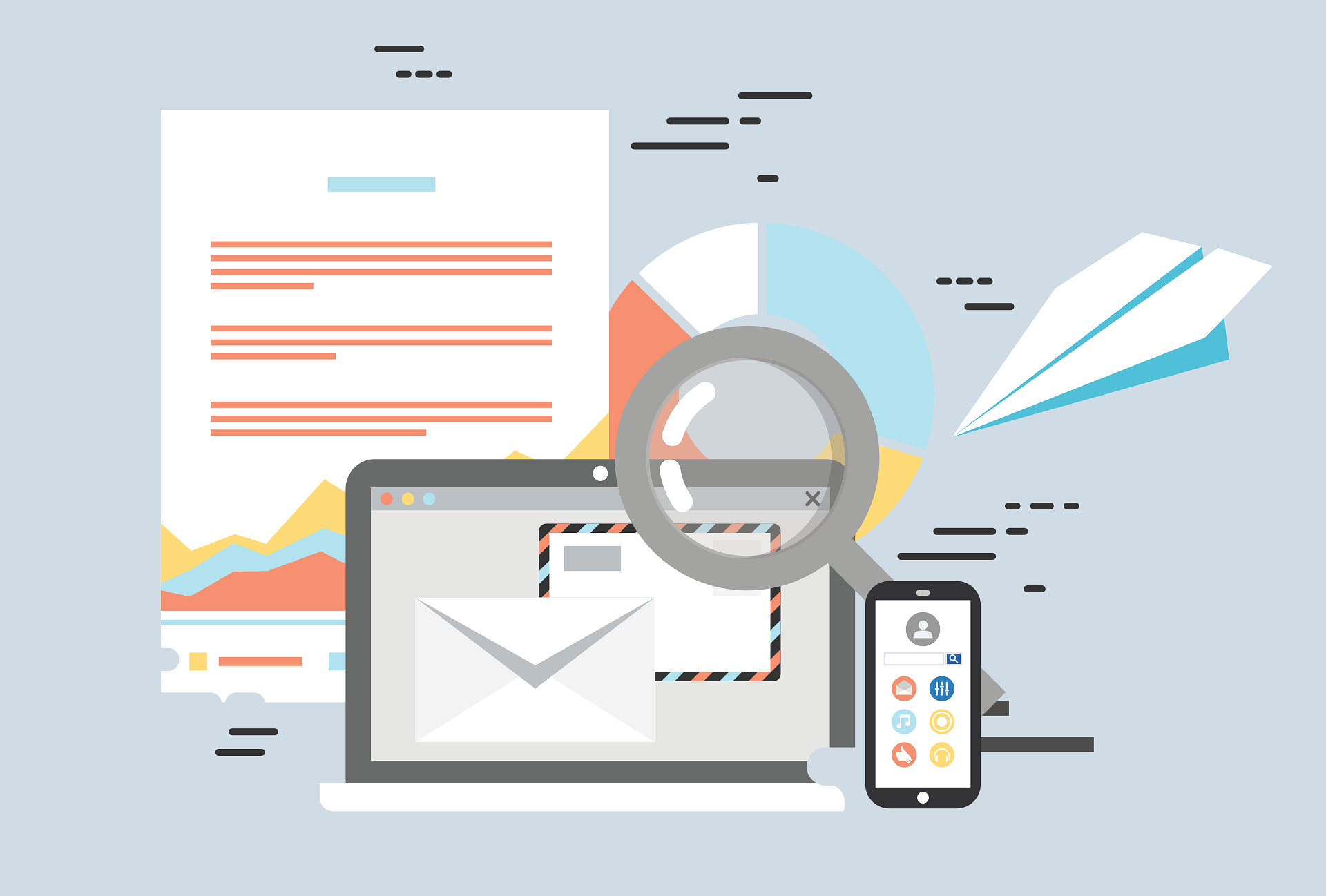
Quelle est la meilleure manière de gérer les pièces jointes?
Pour gérer efficacement les pièces jointes, vous pouvez soit les télécharger sur votre ordinateur, soit les déplacer vers Google Drive. Il est également possible de les supprimer directement si elles ne sont plus nécessaires, ce qui libérera de l’espace de stockage.
Comment utiliser Google Drive pour libérer de l’espace dans Gmail?
Vous pouvez transférer les fichiers volumineux et pièces jointes vers Google Drive. Une fois le transfert effectué, vous pouvez supprimer ces éléments de votre boîte de réception pour libérer de l’espace.
Comment supprimer définitivement un mail?
Après avoir cliqué sur l’icône de la corbeille pour supprimer un mail, assurez-vous d’aller dans le dossier « Corbeille » et de le supprimer à nouveau pour le retirer définitivement.
Est-ce que les photos et dossiers partagent le même espace de stockage que mes mails?
Oui, les photos et dossiers que vous stockez dans d’autres services Google comme Google Photos ou Google Drive partagent le même espace de stockage Google que vos mails.
Comment puis-je vérifier combien d’espace de stockage j’ai libéré?
Pour vérifier l’espace de stockage disponible, allez dans les paramètres de votre compte Google et cherchez l’onglet « Stockage ». Vous y trouverez des informations détaillées sur l’espace utilisé et disponible.
Quelles mesures préventives puis-je prendre pour éviter l’accumulation de mails volumineux?
Pour prévenir l’accumulation de mails volumineux, vous pouvez configurer des filtres qui dirigent ces mails vers la corbeille ou un dossier spécifique. Vous pouvez également adopter une routine régulière pour vérifier et supprimer les messages et pièces jointes inutiles.
En suivant ces pratiques recommandées, vous serez bien équipé pour gérer votre boîte de réception de manière efficace et maximiser votre espace de stockage.
